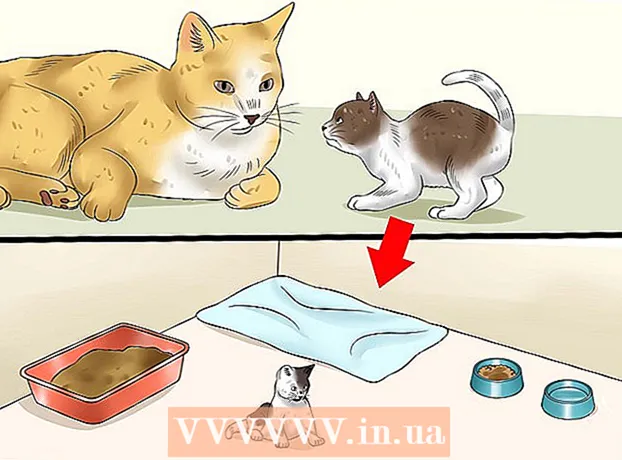Автор:
Morris Wright
Дата На Създаване:
28 Април 2021
Дата На Актуализиране:
1 Юли 2024
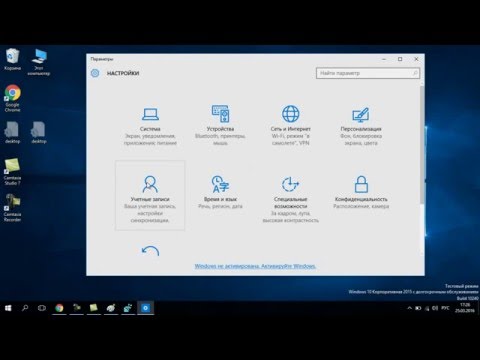
Съдържание
Тази wikiHow ви учи как да форматирате лаптоп с Windows 10. Ако продавате своя лаптоп на друг потребител, добре е да го форматирате, преди да го продадете, така че следващият потребител да няма достъп до вашите файлове или лична информация. Можете също така да форматирате лаптопа си, ако не работи както трябва, което понякога може да подобри производителността. Форматирането на вашия лаптоп ще изтрие всички файлове и приложения от него. Уверете се, че сте архивирали всички файлове, които не искате да загубите.
Стъпвам
 Архивирайте всички файлове, които искате да запазите. Форматирането на вашия компютър ще изтрие всичко и ще преинсталира Windows. Ще загубите всичко, което не архивирате. Можете да архивирате вашите файлове, като използвате външен твърд диск, USB памет или DVD или Blu-ray с възможност за запис. Можете също да архивирате вашите файлове, като използвате облачно хранилище като Dropbox или Google Drive.
Архивирайте всички файлове, които искате да запазите. Форматирането на вашия компютър ще изтрие всичко и ще преинсталира Windows. Ще загубите всичко, което не архивирате. Можете да архивирате вашите файлове, като използвате външен твърд диск, USB памет или DVD или Blu-ray с възможност за запис. Можете също да архивирате вашите файлове, като използвате облачно хранилище като Dropbox или Google Drive.  Щракнете върху Старт на Windows
Щракнете върху Старт на Windows  кликнете върху
кликнете върху  кликнете върху Актуализация и сигурност. Това е последната опция, която има икона с две стрелки, образуващи кръг.
кликнете върху Актуализация и сигурност. Това е последната опция, която има икона с две стрелки, образуващи кръг.  кликнете върху Възстановяване. Това е до иконата в лявата колона, която прилича на стрелка, чертаеща часовник.
кликнете върху Възстановяване. Това е до иконата в лявата колона, която прилича на стрелка, чертаеща часовник.  кликнете върху Да работиш. Това е под опцията "Нулиране на този компютър".
кликнете върху Да работиш. Това е под опцията "Нулиране на този компютър".  кликнете върху Изтрийте всичко . Това ще изтрие всички файлове, ще премахне всички приложения и ще преинсталира Windows. Кликването върху „Запазване на моите файлове“ ще премахне всички приложения и ще преинсталира Windows, но вашите файлове и документи ще бъдат запазени. Това е полезно, ако искате да запазите файловете си, но може да не реши всичките ви компютърни проблеми. Ако дадете компютъра си на някой друг, препоръчително е да изтриете всичко.
кликнете върху Изтрийте всичко . Това ще изтрие всички файлове, ще премахне всички приложения и ще преинсталира Windows. Кликването върху „Запазване на моите файлове“ ще премахне всички приложения и ще преинсталира Windows, но вашите файлове и документи ще бъдат запазени. Това е полезно, ако искате да запазите файловете си, но може да не реши всичките ви компютърни проблеми. Ако дадете компютъра си на някой друг, препоръчително е да изтриете всичко.  кликнете върху Изтрийте файлове и почистете диска. Това ще премахне всички приложения и файлове от вашия компютър. Това се препоръчва, ако давате компютъра си на някой друг. Не се препоръчва да щраквате върху „Изтриване само на файлове“.
кликнете върху Изтрийте файлове и почистете диска. Това ще премахне всички приложения и файлове от вашия компютър. Това се препоръчва, ако давате компютъра си на някой друг. Не се препоръчва да щраквате върху „Изтриване само на файлове“.  кликнете върху Следващ. Ако наскоро сте актуализирали Windows, не можете да се върнете към предишна версия на Windows.
кликнете върху Следващ. Ако наскоро сте актуализирали Windows, не можете да се върнете към предишна версия на Windows.  кликнете върху Нулиране или Начални стойности. Вашият компютър вече ще започне форматиране. Това ще отнеме известно време и компютърът ви ще се рестартира няколко пъти.
кликнете върху Нулиране или Начални стойности. Вашият компютър вече ще започне форматиране. Това ще отнеме известно време и компютърът ви ще се рестартира няколко пъти.  кликнете върху Качи се. Това е горният бутон, след като компютърът се рестартира.
кликнете върху Качи се. Това е горният бутон, след като компютърът се рестартира.